對于CAD初學者來說,要學習CAD軟件并不算很容易,今天小編整理了CAD制圖初學入門中大家經常問到的一些CAD問題,對初學CAD者大有幫助哦!
在CAD中應該按什么比例來畫圖?
CAD的比例問題是困擾很多初學者的一個問題,比如一張1:100的圖是應該按照實際的尺寸畫還是縮小100倍來畫呢?這個問題之前我也發過多篇相關的文章介紹CAD中各種比例的概念,但一下子將這么多比例,反倒讓他們更糊涂了。
這里簡單總結一下:畫圖前要根據圖形的總體實際尺寸和最終輸出的打印紙張來算一下打印比例,但畫圖的時候通常按實際尺寸1:1繪圖,只是需要根據打印比例和規范對字高、標注尺寸的要求來設置字高、標注比例。
CAD軟件中怎么將視圖設置為合適的大小?
有些初學者新建圖紙后就直接按開始畫圖,結果畫線的時候要么顯的特別短,要么輸入坐標后線的端點跑到視圖外去了,用滾輪縮放半天才看到線的端點,但能不能以開始就將視圖設置成合適的尺寸呢?
其實將視圖調整成合適大小的方法有很多,比如窗口縮放(Z-W)、設置圖形界限LIMITS后全圖縮放(Z-A),先插入規定尺寸的圖框全圖縮放(Z-E)等等,其實只要在繪圖之前對要畫圖形的尺寸以及當前視圖的尺寸有一定了解,而且知道怎么調整視圖的話,這一切就變得簡單了。
如果繪制的圖形的總體尺寸都差不多,設置好后,還可以保存為模板文件,以后新建文件就不用重復設置了。
CAD軟件中的圖層是不是必須要設置?應該怎么設置?
初學者大多關注繪圖、編輯相關命令的學習,有不少人忽略了圖層的設置和使用,所有圖形都繪制在0層上的圖紙我也見過。有些人注意到了圖層的問題,于是會問,這個圖層有什么用,應該怎么設置?
圖層作為一個重要的管理工具,不僅可以用于設置圖形的顏色、線型、線寬,還可以通過開關、凍結、鎖定、是否打印來控制圖形的顯示、編輯和打印,利用圖層根據編輯、打印輸出的需要將圖形進行分類管理,可以提高圖形處理的效率。除非特別簡單的圖紙,常規圖紙都需要設置圖層,不同行業圖紙圖層的數量和設置不同,可以找一些行業內規范的圖紙學習學習。一些行業內專業軟件,例如天正建筑、浩辰建筑、浩辰機械軟件等會自動設置圖層。
公眾號里發的圖層相關的文章不少,可以通過目錄或菜單去查看相關文章。
CAD標注時怎么看不到尺寸值?
初學者畫好圖形后,直接就進行標注,結果發現標注沒有箭頭和尺寸值。這只是因為繪制的圖形尺寸比較大,默認的標注樣式的箭頭大小和文字高度都比較小,放大后是可以看到文字和箭頭的。
要想讓標注的箭頭和文字看起來正常,就需要用上打印比例了,將標注的特征比例設置成打印比例再來標注,標注看起來就正常了。
為什么在CAD軟件中已經將線型設置成了虛線怎么還顯示為實線?
將一條線的線型設置為虛線后發現圖形還顯示為實線,到網上搜到了答案,知道是線型比例設置得不對,但卻不知道真正的原因,不斷改大比例,結果發現始終是實線。線型比例過大或過小都有可能顯示為實線,要想真正解決虛線顯示為實線的問題,要對線型的定義和圖形長度有所了解,才能知道是應該改大還是改小。
在CAD軟件中打開CAD圖紙找不到字體怎么辦?
打開從網上下載的或從他人傳過來的圖紙時經常會提示沒有找到字體,不知道該替換什么字體,如果忽略的話就會有的文字不顯示或顯示為問號。CAD字體本來并不多,好多人喜歡改字體的名字,因此一個字體就有了好多不同名字,雖然網上能下載到近2500種字體的字庫,但仍然可能找不到圖紙缺的字體,替換成什么字體確實很難辦,這不僅對初學者是一個難題,對于很多老設計師也是個難題。
于是有不少人到網上找萬能字庫或插件來處理這種問題,其實這些插件或萬能字庫也是替換成其他字體,只是替換成的字體字符全一點,但這并不是最好的方法,因為不可能有適合每張圖的字體。
最好的方法當然是找到圖紙使用的原字體,然后復制到CAD的FONTS目錄下。如果一時找不到,可以先忽略,然后再打開文字樣式ST對話框,然后查看哪些字體沒有找到,可以先嘗試設置成名字近似的字體試試。
CAD軟件中的圓和弧怎么顯示成了多邊形?直線怎么看著也有鋸齒啊?
初學者經常會問類似的問題,比如圓和弧怎么變成多邊形了?放大后捕捉圓弧和直線交點的時候怎么捕捉點不在交點的位置?直線命名是跟圓或弧相切的,放大后怎么看著直線和圓沒挨著?圓能不能始終顯示為圓,不再顯示成多邊形啊?
這個問題很容易找到答案,CAD為了提高顯示速度,根據圓在視圖中的大小將圓優化顯示為多邊形,圓在視圖中越小多邊形邊數就越少,突然放大就會看起來是多邊形。只需輸入RE重生成就會重新計算,就可以顯示為圓了。當然,還可以設置圓和弧的顯示精度VIEWRES,于是有些人為了減少重生成的次數,就將VIEWRES設置成最大值:20000,我并不建議這么做,因為這樣會降低CAD的性能。
圓的問題弄清楚了,但還有不少人問直線怎么也會顯示鋸齒啊,RE重生成也不管用啊?這個就跟CAD無關了,這是顯示器決定的,因為顯示器都是一個個像素點構成的,像素點不可能無限小,當直線傾斜角度比較小的時候,反倒會看到有鋸齒了。
CAD軟件中圖塊插入時離得很遠甚至看不到是什么原因?
定義好圖塊后在圖紙中插入,卻發現圖塊離得遠遠的,設置有時插入時沒有任何錯誤提示,卻根本看不到圖塊。
這個問題很簡單,就是定義圖塊的時候忘記定義基點也就是插入點了,這種錯誤我有時也會犯,定義圖塊時默認的基點是0,0點,圖塊圖形如果離原點很遠,那插入時圖塊的圖形就會離插入點很遠。
CAD軟件中怎么設置單位?
初學者經常問CAD圖中一個單位到底是多長,是毫米嗎?CAD畫圖前是不是必須設置單位啊?
其實就單張圖來說,單位并重要,你說一個單位是一米也可以,是一毫米也可以,單位的作用主要是設置精度和長度、角度的顯示形式。
單位的精度(也就是保留的小數位數)有時也會造成困擾,比如:為什么將文字的寬度因子改成0.7還顯示為1?兩個圖塊比例都是1,為什么看起來不一樣大?其實這些問題只是因為單位精度不夠,四舍五入后使不同的數值看上去一樣了。
CAD軟件中的布局是干什么用的?
這個問題就比較復雜了,很多有經驗的設計師也對布局不是很了解,更不用說初學者了。
其實簡單點說布局就是用來排圖打印的,布局提供了一張虛擬的紙張,然后在上面通過不同比例的視口來排布模型空間繪制的圖形、插入圖框。在布局里看到的應該是接近于打印到紙張上的效果,建議一個布局一張圖紙。
要用好布局,需要對視口設置、打印設置、圖層管理等很多相關知識都有一定了解,需要通過多看、多用、多想,才能真正掌握。
CAD提供了一個虛擬的繪圖空間,為了幫助大家可以更快、更好地完成從設計、繪圖到打印輸出等各項操作,CAD提供了大量繪圖、編輯和輔助的命令,同時還有很多概念和參數。CAD制圖初學入門要掌握繪圖編輯的命令的操作還不算難,但要真正了解CAD的這些參數和概念還真不容易。

2023-05-11
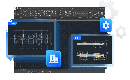
2023-05-09
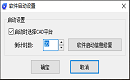
2022-10-24

2022-04-27
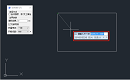
2022-03-14

2021-11-24
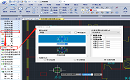
2021-11-17

2021-11-04

2021-10-22

2021-09-22
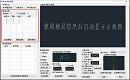
2021-09-10

2021-08-30
